Alte Wi-Fi-Verbindungen löschen
Standard-Android und Samsung-Android
Da Android nicht gleich Android ist, funktioniert es bei Smartphones mit diesem Betriebssystem je nach Hersteller und Betriebssystemversion etwas anders. Wir zeigen es anhand eines Gerätes mit einem ziemlich standardmässigen Android 11 (Fairphone 4 5G) und anhand eines Samsung Galaxy S22.
So gehts auf einem Standard-Android-Gerät
Öffnen Sie die Einstellungen-App und gehen Sie zu Netzwerk & Internet. Tippen Sie auf WLAN. Scrollen Sie herunter, bis Sie zu Gespeicherte WLANs gelangen. Tippen Sie drauf. Die gespeicherten Funknetze erscheinen. Nach einem Tipper auf das zu löschende Netzwerk gelangen Sie in die Detailansicht. Benutzen Sie hier den Button Entfernen.
Und so auf einem Galaxy S22
Auch hier gehts zunächst in die Einstellungen-App, allerdings gefolgt von Verbindungen. Tippen Sie auf WLAN.
Ganz oben rechts, hinter der Überschrift WLAN, finden Sie ein unscheinbares Drei-Punkte-Menü. Öffnen Sie dieses und gehen Sie darin zu Erweitert. Hier treffen Sie unter «Netzeinstellungen» auf Netzwerke verwalten. Öffnen Sie es und tippen Sie aufs zu löschende WLAN. In dieser Detailansicht benutzen Sie im unteren Bereich das Papierkorb-Symbol mit der Beschriftung Entfernen.
(Hinweis: Dieser Artikel erschien ursprünglich am 16.9.2013 und wurde am 29.8.2022 umfassend aktualisiert und mit den Infos zu Android ergänzt)

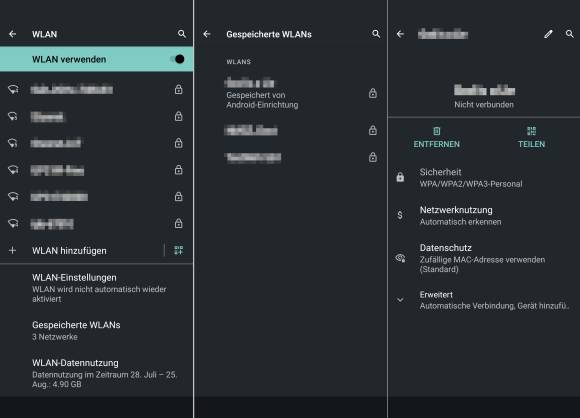
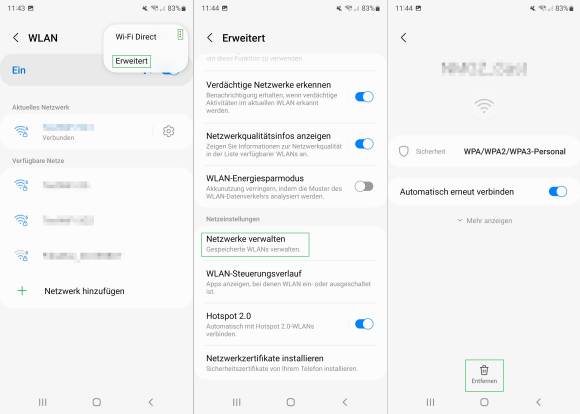






20.09.2013
17.07.2024